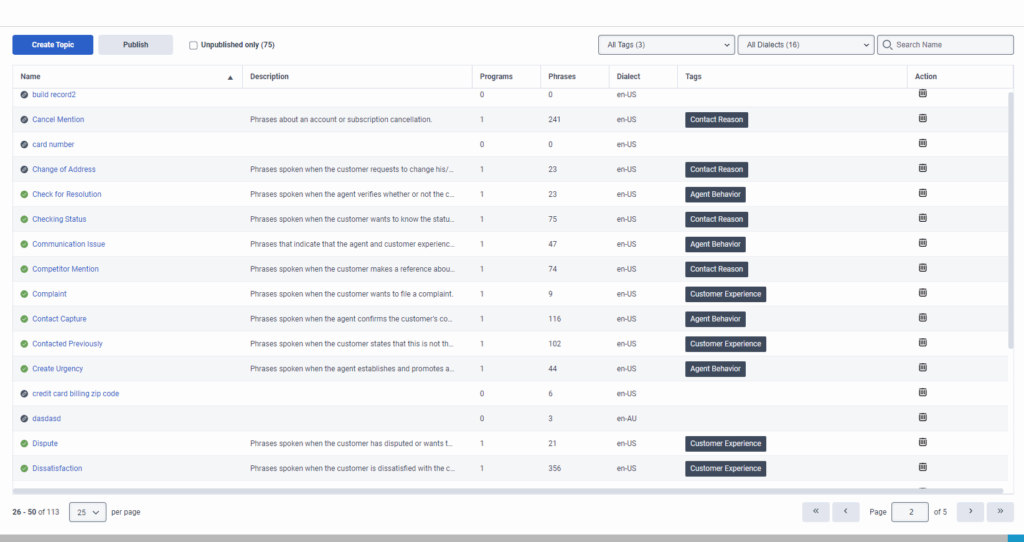トピック使って作業する
- プログラム、トピック、フレーズの要件
- フロー、キュー、またはデフォルト プログラムのプログラムを定義します。プログラムを定義しないと、トピックスポッティングはトランスクリプトを分析しません。
- プログラムに少なくとも 1 つのトピックを追加します。プログラムに 1 つ以上のトピックを定義しない場合、トピック スポッティングではトランスクリプトが分析されません。
- エージェントが音声とテキストの分析結果を表示できるようにするには、音声とテキストの分析>データ>ビュー許可。この権限がないと、エージェントは音声トランスクリプト、トピック、感情とエージェントの共感、カテゴリ、音響データなどの音声およびテキスト分析を表示できません。
トピックは、キャンセルなどの特定の意図を表すフレーズで構成されます。各プログラムは 1 つ以上のトピックに関連付けられています。
トピックは、音声文字変換における特定の単語やフレーズの認識を高めるのに役立ちます。基礎となる言語モデルを適応させて、会話の中で組織固有の言語を探します。
トピックは、インタラクション内で検出されたビジネス レベルの意図をカプセル化します。ビジネス・レベルの意図は、電話の理由(キャンセルなど)、エージェントのスキル(アップセルの試みなど)、または顧客の不満(エスカレーションなど)の指摘である可能性があります。顧客とエージェントは、言葉やフレーズに基づいて、ビジネス目的を示すさまざまな方法を持っています。結果として、トピックには、そのビジネスレベルの意図を示す一連のフレーズが含まれます。たとえば、顧客がアカウントをキャンセルしたいというやり取りを識別する場合は、次のフレーズを含む cancellation という名前のトピックを作成できます。
- 「アカウントを閉じる」
- 「キャンセルする必要があります」
プログラムにトピックを含めると、システムは、プログラムに関連するすべてのインタラクションで、トピック定義に含まれるすべてのフレーズを検索します。いずれかのフレーズが見つかると、そのフレーズはイベントとして識別され、トピックはインタラクション中の特定の時間に見つかったものとして登録されます。インタラクションで識別された各イベントには、開始時間、終了時間、名前、タイプがあります。たとえば、「ローン担当者」というトピックが「ローンを提供できます」というフレーズで識別される場合、開始時間はエージェントが「できます」と言い始めた秒になります。終了時間は、エージェントが「ローン」と言い終えた時です。
トピックに加えるフレーズが多ければ多いほど、そのトピックはより有用になる。 詳細については、以下を参照してください。 フレーズを使って作業する.
トピックが作成されると、トピック結果の精度に基づいてトピックをいつでも変更できます。
ノート:
- プログラムにトピックを追加する前にトピックを定義します。ただし、コンテンツはプログラムに追加した後で変更できます。プログラムを適用するときに定義されるトピック コンテンツは、プログラムに関連付けられたインタラクション内でシステムが検索するコンテンツです。
- トピック検出時に必須となるように、単語やフレーズを二重引用符 (") で囲みます。
- コンサルティング中や会議中に複数のエージェントが通話している場合、各エージェントが何を言ったのかを区別することはできません。したがって、会話中に特定されたトピックは、どのエージェントが話していたかに関係なく、会議の最初のエージェントに関連付けられます。
- 韓国語のフレーズを追加するときは、単語の間にスペースを追加する必要があります。フレーズが 1 つの単語のみで構成されている場合は、その前にスペースを追加する必要はありません。単語間にスペースを追加すると、適切な読みやすさと韓国語の書き方の規則への準拠が確保されます。
- トピックの制限:
- トピックスポッティングは、インタラクションの最初の 72,000 文字 (スペースを除く) に対してのみ実行されます。この制限を超えるコンテンツは分析されません。
- 標準制限:500 トピック。
- リクエストに応じて、制限を 5000 トピックまで増やすことができます。
- 制限が 5000 トピックに増加されると、トピックの制限を 500 トピックに戻すことはできません。
- 選択できる特定の方言の制限フィルタリング用トピックエディターページの件数は 15 です。
- トピック エディター ページでは、同じトピックを 10 を超えるプログラムに追加することはできません。プログラム エディター ページでは、特定のトピックを 10 を超えるプログラムにのみ追加できます。
- すぐに使用できる (OOTB) トピック プロセスの一部として置換とマージを使用し、500 を超えるトピックが存在する場合、トピック テーブルと「次のトピックは削除されます」というテキストは表示されません。
- トピックが 500 を超えると、タグによるフィルター (トピック グリッド ページとプログラム エディター ページの両方に適用) は使用できなくなります。
- 管理者>品質をクリックします。
- クリックトピック。利用可能なすべてのトピックのリストが表示されます。
クリックメニュー>会話インテリジェンス>音声とテキスト分析>トピック。利用可能なトピックのリストが表示されます。
次の情報とオプションは、 トピック リスト:
-
- トピックを作成– 新しいトピックを作成するには、トピックを作成ボタン。詳細については、トピックを作成するこの記事のセクション。
- 公開– 1つまたは複数のトピックを公開するには、公開ボタン。詳細については、トピックを公開するこの記事のセクション。
- 未公開のみ– 公開されていないトピックの数を表示します。未公開のトピックのリストのみを表示するには、このチェックボックスをオンにします。
- すべてのタグ (#) – トピック リストをフィルターして、選択したタグに関連付けられているトピックを表示するには、1 つ以上のタグを選択します。
- すべての方言 (#) – 選択した方言に関連付けられているトピックを表示するには、1 つ以上の方言を選択してトピック リストをフィルターします。
- 検索– 特定のトピックを検索するには、検索分野。
- 氏名 – 一意のトピック名。
- 説明 – トピックのフリーテキストの説明。
- プログラム – 特定のトピックに関連するプログラムの数。
- フレーズ – 特定のトピックに関連するフレーズの数。
- 方言 – 特定のトピックに関連する方言が含まれます。
- タグ – タグ 列には、特定のトピックに関連付けられたタグが表示されます。 各トピックは20個のタグに制限されています。
- トピックの削除 – 特定のトピックを削除できます。 削除するトピックに関連付けられているx をクリックし、トピックを本当に削除するかどうかを尋ねられたら、はい をクリックします。メモ: トピックを削除すると、そのトピックがリンクされているすべてのプログラムから削除されます。
- 管理者>品質をクリックします。
- クリックトピック。利用可能なトピックのリストが表示されます。
- クリックメニュー>会話インテリジェンス>音声とテキスト分析>トピック。利用可能なトピックのリストが表示されます。
- から名前列で、表示するトピックの名前をクリックします。選択したトピックの詳細が表示されます。
- トピックの詳細を確認します。
- トピック名 – ビジネス上の問題に関連づけやすい一意の名前が含まれています。
- 説明 – プログラムのフリーテキストの説明が含まれます。
- トピックに関する以下の情報を表示するには、詳細タブ。わトピックを開くと、このタブはy デフォルト。
- タグ – 特定のトピックに関連するタグが含まれます。 タグを使用すると、プログラムとトピックを分類してグループ化できます。 [ x 特定のトピックからタグを削除する場合は、 タグの隣。
- プログラム– 選択したトピックに関連付けられているプログラムの数が含まれます。選択したプログラムを表示したり、選択したプログラムを選択またはクリアしたり、特定のプログラムを検索したりするには、プログラム分野。詳細については、プログラムを操作する。
- 厳しさ– トランスクリプト内のフレーズを照合する際の照合アルゴリズムの厳密さを示します。マッチング アルゴリズムは、語幹抽出後のフレーズ信頼度を確認して、フレーズが一致するかどうかを判断します。詳細については、トピックフレーズを入力するときに適切な厳密さの値を選択するにはどうすればよいですか?
- フレーズ自信– フレーズ マッチング中に音声およびテキスト分析によって生成される 0 ~ 100 のスコア。フレーズ信頼性は、トランスクリプト内の語順と欠落または置換された語によって決まります。
- ステミング– 単語をその特定の単語の基本語根に変換するプロセス。その結果、特定の単語の異なる時制や複数形が一致するものと見なされます。たとえば、語源が「cancel」の場合、「canceled」、「cancels」、「canceling」は一致するものと見なされます。
- 方言 – 特定のトピックに関連する方言を示します。
- 参加者 – 特定のトピックに関連する参加者を示します。
- 外部の– 特定のトピックは、顧客がフレーズを発したときにのみ認識されることを示します。
- 内部– 特定のトピックが、そのフレーズが話されたときにのみ認識されることを示します。 IVR、ACD、エージェント、会議、またはボイスメール。
- 両方– 特定のトピックは、フレーズが外部参加者、内部参加者、またはその両方によって発話された場合にのみ認識されることを示します。
- 選択したトピックに関連するフレーズのリストを表示するには、フレーズ (#)タブ。詳細については、フレーズを使って作業する。
- フレーズを追加– 開くにはフレーズを追加ペインで、このボタンをクリックします。注意: 単語やフレーズが必須であることを確認するために、単語やフレーズの前後に引用符を付けます。
- 単一のフレーズを追加するには、Single タブをクリックし、追加するフレーズの語句を入力し、厳密さを選択し、Add をクリックします。
- .txt ファイルから複数のフレーズをアップロードするには、Multiple タブをクリックし、.txt ファイルをアップロードして、Add をクリックします。
- フレーズ– トピックに関連するフレーズが含まれています。開くにはフレーズを編集オプション、フレーズをクリックします。
- 厳しさ– トランスクリプト内のフレーズを照合する際の照合アルゴリズムの厳密さを示します。マッチング アルゴリズムは、語幹抽出後のフレーズ信頼度を確認して、フレーズが一致するかどうかを判断します。 詳細については、トピックフレーズを入力するときに適切な厳密さの値を選択するにはどうすればよいですか? 。
- フレーズ自信– フレーズ マッチング中に音声およびテキスト分析によって生成される 0 ~ 100 のスコア。フレーズ信頼性は、トランスクリプト内の語順と欠落または置換された語によって決まります。
- ステミング– 単語をその特定の単語の基本語根に変換するプロセス。その結果、特定の単語の異なる時制や複数形が一致するものと見なされます。たとえば、語源が「cancel」の場合、「canceled」、「cancels」、「canceling」は一致するものと見なされます。
- 削除 – 特定のフレーズを削除できます。 削除したいフレーズに関連付けられているx をクリックします。
- [検索 フィールドをクリックして、特定のフレーズを検索します。
- フレーズを追加– 開くにはフレーズを追加ペインで、このボタンをクリックします。
- クリック 閉じる。
トピック マイナーからトピックを作成する方法の詳細については、完了したマイナーからトピックを作成する を参照してください。
ノート:
- 赤いアスタリスク(*)は必須項目です。 赤いアスタリスクが付いたフィールドを入力しないと、プログラムを作成できません。
- プログラムおよびトピックごとのタグの最大数は 20 です。
- 管理者>品質をクリックします。
- クリックトピック。利用可能なトピックのリストが表示されます。
- クリックメニュー>会話インテリジェンス>音声とテキスト分析>トピック。利用可能なトピックのリストが表示されます。
- [ トピックの作成 ]ボタンをクリックします。
- 次のトピックの詳細を構成します。
- トピック名 – ビジネス上の問題に関連づけやすい一意の名前を入力します。
- 説明 – トピックのフリーテキストの説明を入力します。 説明は 10240文字。
- タグ– タグを使用すると、プログラムやトピックを分類してグループ化できます。既存のタグを選択するか、新しいタグを作成します。フィールドにタグ名を入力します(最大100文字)。タグが存在する場合は、タグリストに表示されます。タグを作成している場合は、その横に「(新しいタグ)」という単語が表示されます。タグを追加するには、Enter キーを押します。
- プログラム– 選択したトピックに関連付けられているプログラムの数が含まれます。選択したプログラムを表示したり、選択したプログラムを選択またはクリアしたり、特定のプログラムを検索したりするには、プログラム分野。詳細については、プログラムを操作する。
- 厳しさ– トランスクリプト内のフレーズを照合する際の照合アルゴリズムの厳密さを示します。マッチング アルゴリズムは、語幹抽出後のフレーズ信頼度を確認して、フレーズが一致するかどうかを判断します。 詳細については、トピックフレーズを入力するときに適切な厳密さの値を選択するにはどうすればよいですか?
- フレーズ自信– フレーズ マッチング中に音声およびテキスト分析によって生成される 0 ~ 100 のスコア。フレーズ信頼性は、トランスクリプト内の語順と欠落または置換された語によって決まります。
- ステミング– 単語をその特定の単語の基本語根に変換するプロセス。その結果、特定の単語の異なる時制や複数形が一致するものと見なされます。 たとえば、語源が「cancel」の場合、「canceled」、「cancels」、「canceling」は一致するものと見なされます。
- 方言 – 特定のトピックに関連する方言を示します。 ダイアレクトを 方言 フィールド。
- 参加者– 特定のトピックに関連付けられた参加者を示します。以下の参加者のいずれかを選択するには、参加者分野。
- 外部の– 特定のトピックは、顧客がフレーズを発したときにのみ認識されることを示します。
- 内部– 特定のトピックが、そのフレーズが話されたときにのみ認識されることを示します。 IVR、ACD、エージェント、会議、またはボイスメール。
- 全て– 特定のトピックは、フレーズが外部参加者、内部参加者、またはその両方によって発話された場合にのみ認識されることを示します。
- フレーズリストを追加するには、フレーズ (#)タブ。詳細については、フレーズを使って作業する。
- クリック下書きを保存。あトピックは下書きとして正常に保存されました画面の右上にメッセージが表示されます。
- [閉じる] をクリックします。
メモ: 赤いアスタリスク(*)は必須項目です。 赤いアスタリスクが付いたフィールドを入力しないと、プログラムを作成できません。
- 管理者>品質をクリックします。
- クリックトピック。利用可能なトピックのリストが表示されます。
- クリックメニュー>会話インテリジェンス>音声とテキスト分析>トピック。利用可能なトピックのリストが表示されます。
- [氏名 変更したいトピックの名前をクリックします。 選択したトピックの詳細が表示されます。
- トピックの詳細を 1 つ以上変更します。
- トピック名 – トピック名を変更します。 ビジネス上の問題に関連づけやすい一意の名前を入力します。
- 説明 – トピックのフリーテキストの説明を変更します。
- タグ– タグを使用すると、プログラムやトピックを分類してグループ化できます。1 つ以上の既存のタグを選択し、1 つ以上の新しいタグを作成します。フィールドにタグ名を入力します(最大100文字)。タグが存在する場合は、タグリストに表示されます。新しいタグを作成すると、その横に「(新しいタグ)」という単語が表示されます。プレス入力。
- プログラム– 選択したトピックに関連付けられているプログラムの数が含まれます。選択したプログラムを表示したり、選択したプログラムを選択またはクリアしたり、特定のプログラムを検索したりするには、プログラム分野。詳細については、プログラムを操作する。
- 厳しさ– トランスクリプト内のフレーズを照合する際の照合アルゴリズムの厳密さを示します。マッチング アルゴリズムは、語幹抽出後のフレーズ信頼度を確認して、フレーズが一致するかどうかを判断します。 詳細については、トピックフレーズを入力するときに適切な厳密さの値を選択するにはどうすればよいですか?
- フレーズ自信– フレーズ マッチング中に音声およびテキスト分析によって生成される 0 ~ 100 のスコア。フレーズ信頼性は、トランスクリプト内の語順と欠落または置換された語によって決まります。
- ステミング– 単語をその特定の単語の基本語根に変換するプロセス。その結果、特定の単語の異なる時制や複数形が一致するものと見なされます。 たとえば、語源が「cancel」の場合、「canceled」、「cancels」、「canceling」は一致するものと見なされます。
- 方言 – 特定のトピックに関連する方言を示します。 ダイアレクトを 方言 フィールド。
- 参加者 – 特定のトピックに関連する参加者を示します。 以下から参加者を1人選択してください。 参加者 フィールド:
- 外部の– 特定のトピックは、顧客がフレーズを発したときにのみ認識されることを示します。
- 内部– 特定のトピックが、そのフレーズが話されたときにのみ認識されることを示します。 IVR、ACD、エージェント、会議、またはボイスメール。
- 全て– 特定のトピックは、フレーズが外部参加者、内部参加者、またはその両方によって発話された場合にのみ認識されることを示します。
- フレーズリストを追加するには、フレーズ (#)タブ。詳細については、フレーズを使って作業する。
- クリック下書きを保存。あトピックは下書きとして正常に更新されました画面の右上にメッセージが表示されます。
- クリック 閉じる。
- 管理者>品質をクリックします。
- クリックトピック。利用可能なトピックのリストが表示されます。
- クリックメニュー>会話インテリジェンス>音声とテキスト分析>トピック。利用可能なトピックのリストが表示されます。
- から名前列で、コピーするトピックの名前をクリックします。選択したトピックの詳細が表示されます。
- コピーをクリックします。 次のメッセージが表示されます。
「 <topic name="">. コピーされたトピックは、[保存]をクリックした後にのみ作成されます。」
- 変更を加えてクリック下書きを保存。あトピックは下書きとして保存されましたメッセージが表示されます。
- クリック 閉じる。
- 管理者>品質をクリックします。
- クリックトピック。利用可能なトピックのリストが表示されます。
- クリックメニュー>会話インテリジェンス>音声とテキスト分析>トピック。利用可能なトピックのリストが表示されます。
- トピック一覧からトピックを削除するには、削除するトピックの横で、削除 をクリックします。
- トピックのページからトピックを削除するには、次の手順を実行します。
- から名前列で、削除するトピックの名前をクリックします。選択したトピックの詳細が表示されます。
- クリックトピックを削除。トピック エディターのメッセージで、削除の確認を求められます。
- クリックはい。 あトピックは正常に削除されましたメッセージが表示されます。
新しいトピックまたはトピックの変更を実装するには、特定のトピックを公開する必要があります。新しいトピックまたは更新されたトピックを公開すると、それに応じてデータベース内のやり取りが処理されます。
トピックは、[トピック]リストと特定のトピックページから公開できます。
[トピック] リストからトピックを公開する
- 管理者>品質をクリックします。
- クリックトピック。利用可能なトピックのリストが表示されます。
- クリックメニュー>会話インテリジェンス>音声とテキスト分析>トピック。利用可能なトピックのリストが表示されます。
- Click Publish.
- ではトピックを公開するウィンドウで、公開するトピックを選択します。 最大 50 個のトピックを選択できます。
- クリックトピックを公開する。次のメッセージが表示されます。「{timeStamp} に行われた {count} 個のプログラムの公開リクエストが正常に完了しました。」
トピックページからトピックを公開する
- 管理者>品質をクリックします。
- クリックトピック。利用可能なトピックのリストが表示されます。
- クリックメニュー>会話インテリジェンス>音声とテキスト分析>トピック。利用可能なトピックのリストが表示されます。
- から名前列で、公開するトピックの名前をクリックします。選択したトピックの詳細が表示されます。
- クリック公開。次の 3 つのメッセージ (3 番目のメッセージは例です) が表示されます。
- トピックは正常に更新されました。
- トピックは正常に公開されました。
- {timeStamp} に行った {count} 件のプログラムの公開リクエストが正常に完了しました。
- クリック 閉じる。
ノート:
- トピックを公開すると、システムによって関連するすべての言語モデルとプログラムが更新されます。
- 未公開のプログラムにトピックを追加した場合、システムはプログラムを更新しません。
インタラクション トランスクリプトは、外部 (顧客) と内部 (IVR、ACD、エージェント、会議、またはボイスメール) の参加者間の会話を明確に表示し、参加者の発言内容を強調表示します。音声文字起こしは、 ユーザーが音量、アクセント、タイミング、接続品質の違いなどの潜在的な問題を克服するのに役立ちます。また、オーディオに格納された情報へのアクセスも提供します。これは、従業員のトレーニングとフィードバックを改善し、ビジネス上の問題を特定するために使用できます。トピック マーカーは、トピック フレーズが識別されると、トランスクリプトに表示されます。詳細については、音声文字変換について。
インタラクションの概要には、特定のトピックに関連付けられたフレーズを識別できるトピック マーカーが含まれており、イベントが見つかったインタラクションの特定の瞬間を強調表示します。詳細については、インタラクションの概要を操作する。
- 最初のトピックを作成する前に、 管理者 > 品質.
- クリックトピック。利用可能なトピックのリストが表示されます。
最初のトピックを作成する前に、メニュー>会話インテリジェンス>音声とテキスト分析>トピック。利用可能なトピックのリストが表示されます。
詳細については、次を参照してください。 事前定義済みのトピック.